ホームページ >システムチュートリアル >Windowsシリーズ >win10 エンタープライズ版 2016 長期サービス版のアップデート・アップグレード方法
win10 エンタープライズ版 2016 長期サービス版のアップデート・アップグレード方法
- 王林転載
- 2024-01-02 14:53:571957ブラウズ
多くのユーザーは、win10 エンタープライズ バージョン 2016 長期サービス バージョンをダウンロードしてインストールしましたが、使用しているシステム バージョンを更新およびアップグレードする方法がわかりません。実際には、コンピューターの設定を入力して Windows を見つけるだけで済みます。アップデート。
win10 エンタープライズ バージョン 2016 長期サービス バージョンを更新およびアップグレードする方法
1. このコンピューターを右クリックし、[プロパティ] を選択します
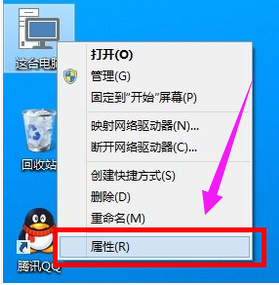
2. 次に、
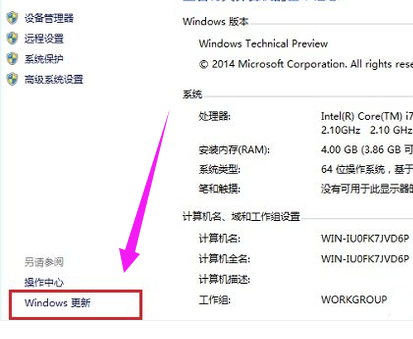
3 の下の [Windows Update] をクリックし、[更新プログラムの確認] をクリックします。
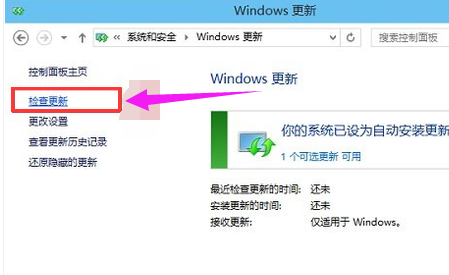
4. システムが更新可能なリソースを見つけるまで待ちます
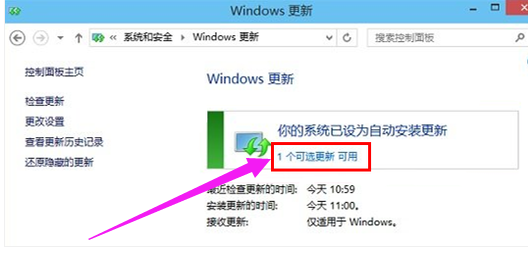
5. 次に、更新するシステム バージョンを選択してクリックします。
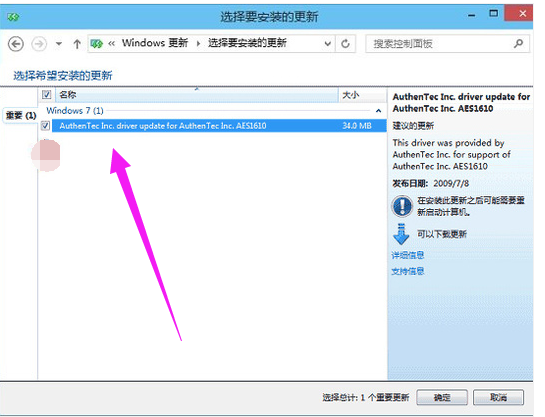
以上がwin10 エンタープライズ版 2016 長期サービス版のアップデート・アップグレード方法の詳細内容です。詳細については、PHP 中国語 Web サイトの他の関連記事を参照してください。
声明:
この記事はsomode.comで複製されています。侵害がある場合は、admin@php.cn までご連絡ください。

